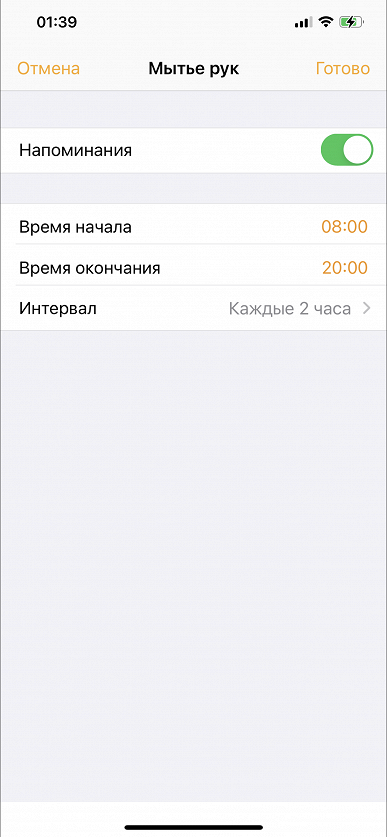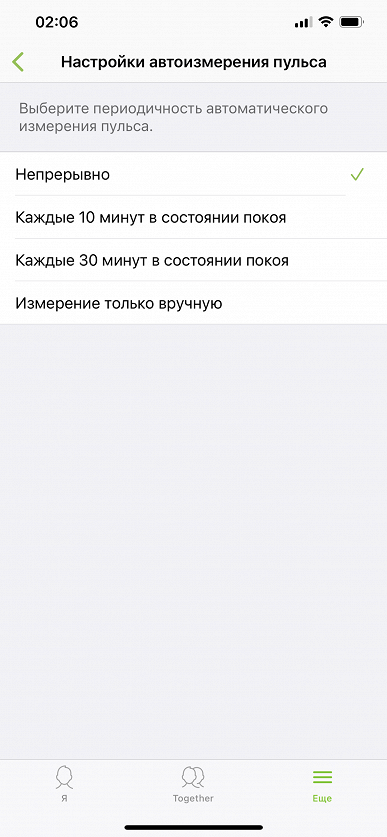фитнес браслет самсунг галакси фит 2 приложение
Обзор фитнес-браслета Samsung Galaxy Fit2
Оглавление
Компания Samsung выпустила очередное носимое устройство — Galaxy Fit2. В линейке фитнес-браслетов компании оно призвано заменить Galaxy Fit первого поколения и стать более дорогой альтернативой бюджетному Samsung Galaxy Fit e, который остается в продаже.
Технические характеристики Samsung Galaxy Fit2
Давайте сравним основные характеристики новинки с главными конкурентами в той же ценовой категории — Xiaomi Mi Band 5 (3290 рублей в официальном интернет-магазине) и Huawei Band 4 Pro (только что подешевел до 2990 рублей), а также с непосредственным предшественником — Galaxy Fit первого поколения. Сам Samsung Galaxy Fit2 на момент публикации обзора продавался в онлайн-магазине производителя за 2990 рублей.
| Samsung Galaxy Fit2 | Samsung Galaxy Fit | Xiaomi Mi Smart Band 5 | Huawei Band 4 Pro | |
|---|---|---|---|---|
| Экран | AMOLED, сенсорный, цветной, 1,1″, 294×126 | AMOLED, сенсорный, цветной, 0,95″, 240×120 | OLED, сенсорный, цветной, 1,1″, 294×126 | OLED, сенсорный, цветной, 0,95″, 240×120 |
| Защита от воды | есть (5 атм) | есть (5 атм) | есть (5 атм) | есть (5 атм) |
| Ремешок | съемный, силиконовый | съемный, силиконовый | съемный, силиконовый | съемный, силиконовый |
| Датчики | акселерометр, гироскоп, датчик сердечного ритма | акселерометр, гироскоп, датчик сердечного ритма | акселерометр, гироскоп, датчик сердечного ритма, барометр | GPS, акселерометр, гироскоп, датчик сердечного ритма, инфракрасный датчик, пульсоксиметр (SpO2) |
| Совместимость | устройства на базе Android 5.0 и новее / iOS 10.0 и новее | устройства на базе Android 5.0 и новее / iOS 9.0 и новее | устройства на базе Android 4.4 и новее / iOS 9.0 и новее | устройства на базе Android 4.4 и новее / iOS 9.0 и новее |
| Аккумулятор | 159 мА·ч | 120 мА·ч | 125 мА·ч | 100 мА·ч |
| Масса | 21 г | 23 г | 23 г | 25 г |
Что ж, отличия от предшественника — в экране (он чуть-чуть подрос по площади и разрешению) и емкости аккумулятора. По последнему параметру, кстати, Galaxy Fit2 обгоняет всех конкурентов. Такой же дисплей и у Xiaomi Mi Smart Band 5, но вдобавок к имеющимся датчикам у того еще есть барометр. А наиболее впечатляющий набор датчиков — у Huawei Honor Band 4 Pro, но при этом у него самый скромный аккумулятор. Цены сравниваемых современных моделей на момент публикации обзора были примерно одинаковы.
Но давайте познакомимся с новинкой воочию.
Упаковка и комплектация
Браслет поставляется в компактной картонной коробке, оформленной в светлых тонах.
Комплектация предельно скромная: внутри коробки мы обнаружили лишь само устройство и короткий зарядный кабель с USB-штекером.
Заметим, что по нынешним временам подобная зарядка с механическим креплением выглядит, конечно, немного устаревшей. Более шести лет назад мы тестировали первый Samsung Gear Fit, у которого был очень похожий зарядный инструмент, и с тех про производитель так и не перешел на магнитное крепление или, тем более, какой-то беспроводной вариант.
Дизайн
Внешний вид самого браслета не вызывает никаких эмоций. Говорить о каком-либо стиле здесь в принципе не приходится, потому что он практически ничем не выделяется. Черный прямоугольный кирпичик, полностью закрытый сверху стеклом, в черном же силиконовом ремешке.
Глядя со стороны, устройство практически невозможно отличить от конкурентов, поэтому об индивидуальном стиле тут говорить не приходится. Равно как и какой-то особой красоте. Просто фитнес-браслет с максимально универсальным дизайном без претензий. Вроде и критиковать особенно не за что, но и хвалить тоже.
Единственное, что действительно огорчает — отсутствие кнопок. Мы по-прежнему считаем, что хотя бы одна кнопка носимому устройству необходима. Например, для возможности быстро, на ощупь, сбросить звонок, быстро посмотреть на часы, не поднимая руку, наконец, перезагрузить устройство. Да, сейчас не только Samsung отказывается от кнопок вовсе, но — мы эту тенденцию не одобряем.
Все управление устройством осуществляется с помощью сенсорного экрана и сенсорной же зоны под ним. Что касается ремешка и крепления, здесь все как у Galaxy Fit e — в этом плане новинка ближе даже не к непосредственному предшественнику, а к младшему товарищу.
В обзоре Galaxy Fit e мы отмечали, что застежка подобного типа требует привыкания и не то чтобы очень удобна, но, в принципе, совсем неудобной ее тоже не назовешь. Нормально, в общем.
Производитель подчеркивает, что по краям стекло скруглено, и это действительно так, но сам экран — прямой. И здесь опять-таки хочется вспомнить самый первый Gear Fit, где был изогнутый дисплей и выглядело это круто и технологично. Со временем все пришло к совершенно утилитарному — хотя, бесспорно, и более практичному — решению.
В целом дизайн устройства мы охарактеризуем уже фигурировавшим в этом тексте словом «нормально». Он нормальный. Не прекрасный, не плохой, а нормальный. Еще бы физическую кнопку оставили.
Экран
Лицевая поверхность экрана выполнена в виде стеклянной пластины с зеркально-гладкой поверхностью, устойчивой к появлению царапин. На внешней поверхности экрана есть специальное олеофобное (жироотталкивающее) покрытие (эффективное, заметно лучше, чем у Google Nexus 7 (2013)), поэтому следы от пальцев удаляются существенно легче, а появляются с меньшей скоростью, чем в случае обычного стекла. Судя по отражению объектов, антибликовые свойства экрана не хуже, чем у экрана Google Nexus 7 2013. Для наглядности приведем фотографию, на которой в выключенных экранах отражается белая поверхность:
Экран у Samsung Fit лишь немного светлее (яркость по фотографиям 112 против 109 у Nexus 7). Двоение отражения слабое, это свидетельствует о том, что между слоями экрана нет воздушного промежутка. Поверхность экрана слегка выпуклая, поэтому она отражает блики от источников в широких углах, что, конечно, не очень хорошо.
При быстром движении глаз или в тесте на стробоскопический эффект выявляется какое-то мерцание, но, видимо, модуляция распределена по зонам. Вряд ли именно такое мерцание, которое сложно увидеть, будет приводить к повышению утомляемости, особенно с учетом того, что смотреть на экран браслета продолжительное время особого смысла нет.
В этом экране используется матрица Super AMOLED — активная матрица на органических светодиодах. Полноцветное изображение создается с помощью субпикселей трех цветов — красного (R), зеленого (G) и синего (B) в равном количестве, что подтверждается фрагментом микрофотографии:
Для сравнения можно ознакомиться с галереей микрофотографий экранов, используемых в мобильной технике.
Черный цвет — просто черный под любыми углами. Он настолько черный, что параметр контрастности в данном случае просто неприменим. Экран характеризуется отличными углами обзора с гораздо меньшим падением яркости при взгляде на экран под углом в сравнении с экранами на ЖК-матрицах. В целом качество экрана можно считать высоким.
Сопряжение со смартфоном, интерфейс и функциональность
Для работы с устройством требуется установить два смартфонных приложения: Samsung Galaxy Fit и Samsung Health. Оба представлены как в Google Play Store, так и в App Store.
Сопряжение со смартфоном (мы использовали iPhone 12 Pro Max) проходит без проблем. Однако, целесообразность такого разделения на два приложения представляется сомнительной: фактически, первое из них — Samsung Galaxy Fit — представляет собой лишь набор настроек, которые вряд ли будут нужны вам в повседневном использовании.

Правда, только через это приложение можно поменять циферблат — сделать это с помощью самого браслета нам не удалось. И выбор здесь довольно приличный, хотя тонкая настройка информации, отображаемой на циферблате, невозможна.

Еще одна настройка в приложении, на которую хочется обратить внимание — «Мытье рук». Работает она, впрочем, специфически: вы можете настроить напоминания о мытье рук: например, каждые два часа в диапазоне с 8 утра до 8 вечера (такой вариант предлагается по умолчанию).

В чем смысл этого — большая загадка. Очевидно, что если вы работаете не в тех местах, которые предполагают регулярный тактильный контакт с другими людьми, едой или чем-то грязным, руки надо мыть перед едой, после туалета и улицы, а также тогда, когда они чем-то загрязнились. И вписать это в какую-то периодичность невозможно.
Вспомним, как та же опция реализована в Apple Watch. Часы достаточно точно определяют, когда вы начнете мыть руки, и показывают вам таймер, побуждающий тереть их не менее 20 секунд. Прекратите раньше — часы об этом узнают. Польза очевидна: стимул мыть руки тщательнее. Также ряд устройств сегодня умеют определять, когда мы пришли домой или в офис и в этот момент напоминают, что надо помыть руки. С этим тоже всё понятно: далеко не все привыкли это делать сразу, как только зашли в помещение.
Но зачем это в таком виде, как в Samsung Galaxy Fit2? Кстати, «Мытье рук» можно запустить и через браслет — в этом случае вы просто увидите таймер с обратным отсчетом. И браслет никак не отреагирует, если вы выключите воду не через 20 секунд, а через пять.
Теперь поговорим о Samsung Health. В принципе, мы хорошо знакомы с этим приложением по другим носимым устройствам Samsung. Поэтому отметим лишь то, что касается конкретного браслета.
Прежде всего, тренировки: по умолчанию их в Samsung Galaxy Fit2 всего пять. Но с помощью приложения вы можете расширить это количество до десяти и изменить сам набор. Вариантов достаточно.

Второй момент. Браслет может непрерывно измерять пульс и стресс.

Насчет стресса — не то чтобы это была какая-то особо продвинутая функция, но сегодня она получает всё большее распространение в носимых устройствах. Фактически, это просто интерпретация данных о пульсе: если пульс повышенный в период покоя, то либо что-то с сердцем не так, либо человек сильно нервничает. Кстати, о повышенном сердцебиении в состоянии покоя браслет тоже умеет уведомлять. Разница в том, что тахикардия диагностируется, когда пульс в покое высокий непрерывно десять минут, а стресс приводит, как правило, к скачкообразным повышениям.
Еще из плюсов: браслет весьма точно фиксирует сон. Причем, что ценно, умеет определять и дневной сон, а также моменты утреннего досыпания (когда вы, например, встали на пять минут, а потом опять легли и заснули). На скриншоте ниже слева показан как раз дневной сон.
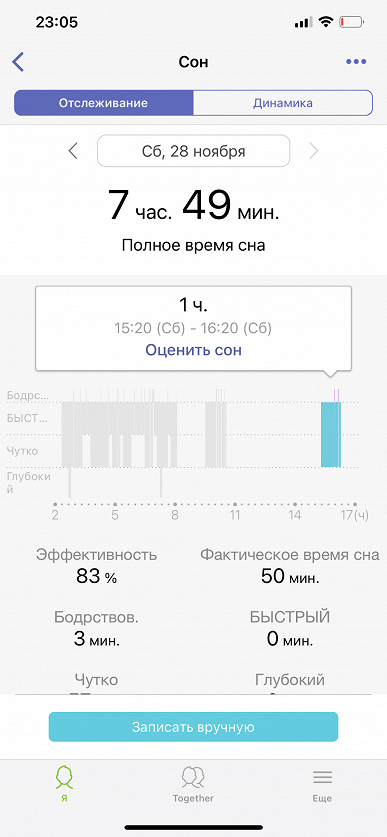
Теперь о минусах. Интерфейс самого браслета — не особо удобный. Часто мы ошибочно запускали тренировку, и прекратить ее было задачей непростой, неинтуитивной (опять же можно вспомнить о недостающей физической кнопке). Вообще, взаимодействовать с экраном устройства хочется как можно меньше. Удобнее все делать через смартфон.
Браслет может показывать уведомления, но сообщения отображаются они так: сначала показывается имя отправителя, и через секунду-две мы видим начало самого текста. Причем, из-за маленького экрана текст фрагмент текста тоже совсем небольшой, и промотать вниз, чтобы прочитать его целиком, невозможно.
Далее, многие уведомления (например, связанные с хроникой Facebook) показываются так, что смысла в них особого нет — вы видите слишком мало информации, чтобы принять на ее основе какое-то решение.
Еще часто бывает такое: вы получаете некое уведомление, но увидеть его не можете, потому что браслет вам показывает, что вы, допустим, долго не проявляли физическую активность. ОК, не проявлял, но сейчас я хочу посмотреть, кто мне написал, а ты мне показываешь иное.
И последний недостаток: когда вам кто-то звонит, вы можете только сбросить звонок с помощью браслета. Но вы не можете, например, отключить с него вибрацию.
Автономная работа
Производитель обещает до 21 дня автономной работы в экономном режиме и до 15 дней — в обычном. Честно говоря, у нас не получилось не то что 21 день, но даже 15. Браслет держится около 10 дней при обычном использовании (уведомления, постоянное измерение пульса, но без тренировок). Да, наверное, если отключить всё, что только можно, нужное число дней Galaxy Fit2 продержится. Но в чем тогда смысл ношения браслета? Шагомер есть и в смартфоне.
Тем не менее, 10 дней — даже по меркам фитнес-браслетов неплохой результат. Не рекордный, не выдающийся, но нормальный, достойный.
Выводы
Samsung Galaxy Fit2 — устройство вроде и неплохое, без серьезных недостатков, но звезд с неба не хватающее и ничем не выделяющееся среди конкурентов. И по аппаратной составляющей, и по возможностям это безликий середнячок, в котором что-то сделано удобно, что-то — не очень, однако ни одного настоящего козыря нет. Конечно, стоит учитывать привлекательную цену. Однако за сопоставимые деньги можно приобрести и устройства конкурентов, которые будут не хуже, а в чем-то и более интересны.
И здесь, признаемся, хочется посетовать, что семейство браслетов Samsung Fit, начавшееся с прекрасного, инновационного устройства Gear Fit, за шесть лет полностью растеряло эту инновационность и превратилось в нечто проходное, выполняющее скромный набор утилитарных задач и никак не двигающее индустрию вперед. Но, вероятно, для покупателей это не так и плохо. Ведь деньги-то платят не за абстрактную пользу для индустрии, а за конкретные возможности. И в этом плане Galaxy Fit2 может быть вполне интересным вариантом, особенно для приверженцев бренда Samsung.
Как подключить фитнес-браслет Galaxy Fit2 к любому смартфону

Все крупные производители смартфонов, как правило, в дополнение к ним в качестве аксессуаров выпускают серию своих умных часов (Smart Watch) и фитнес-браслетов (Fitness Trackers). Так же поступила и корпорация Samsung, зарекомендовавший себя одним из лидеров в производстве умных часов, выпустивших успешную серию Galaxy Watch и Galaxy Watch Active, и фитнес трекеров (серия Galaxy Gear Fit и Galaxy Fit).
А являются ли фитнес-браслеты Samsung Galaxy Fit2 совместимыми со смартфонами других производителей?
Ниша рынка фитнес-браслетов оказалась очень привлекательной для производителей всевозможных электронных устройств. Фитнес-трекеры имеют более простую конструкцию и требования, предъявляемые к ним несравнимы с требованиями к смартфонам. Поэтому помимо основных производителей смартфонов фитнес-трекеры и умные часы выпускают достаточно много фирм под разными марками. Конкуренция в этой нише изделий достаточно высока. И поэтому все производители трекеров, как правило, обязательно указывают «полную совместимость» своих устройств со смартфонами Android и iOS.
Но нужно понимать, что полную совместимость фитнес-трекера со всеми марками смартфонов обеспечить практически невозможно – настолько велико различие в программном и аппаратном устройстве выпускаемых мобильных телефонов.
Поэтому ответственные производители трекеров, хотя и гарантируют полную совместимость с Android и iOS, но в руководстве для браслета обязательно делают запись следующего характера, например как для Galaxy Fit2:
— Способы подключения и экран могут отличаться в зависимости от используемого мобильного устройства и версии программного обеспечения.
— Поддерживаемые мобильные устройства и функции могут отличаться в зависимости от страны, поставщика услуг и производителя устройства. Посетите веб-сайт www.samsung.com, чтобы узнать о совместимых устройствах.
А как проверить, является ли фитнес-браслет Galaxy Fit2 совместимым с вашим смартфоном?
Хотим вас порадовать: в соответствии с объявленными компанией Samsung характеристиками все трекеры Galaxy Fit2 совместимы с устройствами на базе Android 5.0 и более поздних версий, и на базе iOS 10.0 и более новых её версиях, имеющих оперативную память не менее 1,5 Гб.
А совместимость трекера со смартфоном установить очень просто: так как управление фитнес-браслетом Fit2 осуществляется cо смартфона через приложение Galaxy Wearable, и если приложение Galaxy Wearable невозможно установить на ваше мобильное устройство, тогда в этом случае Galaxy Fit2 с вашим телефоном будет не совместим.
Необходимо отметить, что процесс подключения Galaxy Fit2 к любому смартфону будет иметь несколько отличий от стандартного сопряжения трекера Fit2 с смартфонами Samsung Galaxy.
Далее мы опишем особенности подключения фитнес-браслета Galaxy Fit2 с любым смартфоном, где в качестве примера воспользуемся редакционными смартфонами Samsung Galaxy A50 с ОС Android 11 и Huawei P smart с ОС Android 9 Pie.
Данная инструкция опишет порядок отключения трекера Fit2 от ранее сопряжённого с ним смартфона Samsung Galaxy A50 и новое подключение его к смартфону Huawei P smart. Описываемый процесс будет точно таким же и для всех других марок смартфонов Android.
Особенностью синхронизации Fit2 с другими смартфонами заключается в том, что на всех смартфонах Samsung Galaxy уже установлены приложения, которые обеспечивают автоматическое подключение нашего трекера. На других же смартфонах таких программ нет, и поэтому, чтобы синхронизировать Galaxy Fit2 с вашим телефоном, на него необходимо предварительно установить нужные приложения.
Важное замечание: В случае сопряжения нового трекера с другим «не-Самсунг» смартфоном, процедура сопряжения начинается со 2 этапа.
Инструкция по сопряжению фитнес-браслета Galaxy Fit2 с любым смартфоном, на примере смартфона Huawei.
1 этап: отключение браслета от смартфона Samsung.
Смартфон Samsung Galaxy A50:
1. На смартфоне Samsung Galaxy запускаем приложение Galaxy Wearable, нажав на значок «Wear» на экране телефона.
На основной странице приложения нужно нажать на значок «Три линии» вверху экрана слева.

2. Для отключения фитнес-браслета Fit2 от смартфона Samsung Galaxy A50 нужно нажать на кнопку «Подключено» в пункте Galaxy Fit2.
Вид страницы с отключенным фитнес трекером Fit2 от смартфона Samsung примет следующий вид.

2 этап: установка на ваш смартфон приложения Galaxy Wearable.
Смартфон Huawei P smart:
3. Открываем Панель уведомлений на вашем смартфоне сделав свайп от верхней строки состояния вниз.
Здесь, прежде всего, необходимо проверить подключение вашего смартфона Huawei P smart к Интернету. Если он не подключен, то необходимо подключить его Интернету и лучше всего это сделать по сети Wi-Fi.
Также необходимо проверить, чтобы службы Bluetooth и GPS (геолокация или местонахождение) на смартфоне тоже были включены. Если они выключены, то нажав на соответствующие значки на Панели быстрых настроек включить их.

4. Далее на ваш смартфон Huawei P smart необходимо установить приложение Galaxy Wearable. Установить его можно из магазина приложений Google Play Маркет по следующей ссылке.
Либо запустив приложение Google Play Маркет с главного экрана смартфона.
Далее, чтобы перейти на страницу установки приложения Galaxy Wearable в Play Маркет нужно в строке поиска вверху экрана набрать следующий текст: «galaxe wearable» и нажать на значок «Поиск».
В найденных вариантах приложений нужно открыть страницу приложения «Galaxy Wearable (Samsung Gear)».

5. На странице установки приложения Galaxy Wearable (Samsung Gear) нужно нажать на кнопку «Установить».
После чего приложение будет скачено вашим смартфоном и установлено на вашем телефоне. На одном из экранов вашего смартфона появится новый значок приложения Galaxy Wearable.

3 этап: начало сопряжения браслета с вашим смартфоном по Bluetooth.
Смартфон Huawei P smart:
6. На вашем смартфоне Huawei P smart нужно запустить вновь установленное приложение Galaxy Wearable, нажав на кнопку «Wear».
После чего на первой странице запущенного приложения нужно нажать на кнопку «Начать».

7. После чего ваш смартфон начнёт поиск устройств для подключения по «Bluetooth».
Так как на всех фитнес-браслетах Galaxy Fit2 служба связи по Bluetooth всегда находится во включенном состоянии, поэтому ваш смартфон сразу в окружающем пространстве обязательно найдёт ваш фитнес трекер.
Далее ваш смартфон предложит выбрать устройство для подключения. Поэтому мы нажимаем на экране смартфона на значок нашего фитнес-браслета «Galaxy Fit2 (1579)».

Фитнес-браслет Galaxy Fit2:
8. Для дальнейшего подключения трекера к смартфону нужно на экране трекера нажать на кнопку с «галочкой». Этим самым мы выразим согласие на подключение фитнес-браслета Fit2 к вашему смартфону Huawei P smart. Но для этого на браслете необходимо произвести сброс всех данных подключения к предыдущему смартфону Samsung Galaxy. Вот поэтому на экране браслета и появилась надпись «Разрешить подключение? Параметры браслета будут сброшены». Вот здесь и нужно нажать на кнопку с «галочкой».
После чего браслет начнёт сброс данных старого сопряжения со смартфоном Samsung Galaxy.

Смартфон Huawei P smart:
9. Далее процесс сопряжения будет происходить на вашем смартфоне.
Но для наглядности мы на снимках экрана смартфона будем дополнительно показывать и вид экрана браслета Fit2.
После сброса данных на браслете, на экране трекера появится картинка с кодом нашего браслета «1579», который нужно сравнить с кодом найденного смартфоном устройства для подключения – «Galaxy Fit2 (1579)».
Коды фитнес-браслета совпадают, поэтому нужно нажать ещё раз на экране смартфона на строчку нашего браслета Galaxy Fit2 (1579).
После этого необходимо сравнить новые коды как на экране браслета «637159» с кодом на экране смартфона — 637159.
Они совпадают, поэтому для дальнейшего сопряжения нужно на экране вашего смартфона нажать кнопку «СОПРЯЖЕНИЕ».

4 этап: установка приложения Galaxy Fit2 Plugin на ваш смартфон.
Смартфон Huawei P smart:
10. После этого на экране смартфона откроется окошко с сообщением о начале установки на ваш смартфон приложения «Galaxy Fit2 Plugin», где нужно нажать на кнопку «ОК».
После чего смартфон сам откроет страницу установки приложения «Galaxy Fit2 Plugin» в магазине приложений Google Play Маркет. Здесь нужно нажать на кнопку «Установить».

11. После окончания установки приложения «Galaxy Fit2 Plugin» на ваш смартфон нужно открыть это приложение, нажав на кнопку «Открыть», чтобы убедиться, что оно работает на вашем смартфоне.
На экране открылась первая страница приложения с надписью «Wear» на синем фоне. Приложение было успешно установлено. Для выхода из него нужно нажать на кнопку «Назад» вверху экрана.

5 этап: установка приложения Samsung Accessory Service на ваш смартфон.
Смартфон Huawei P smart:
12. Теперь нам нужно установить на ваш смартфон ещё одно приложение – «Samsung Accessory Service». Для этого повторно запускаем приложение Galaxy Wearable, нажав на кнопку «Wear» на главном экране смартфона.
После чего смартфон автоматически перенесёт нас на страницу установки приложения «Samsung Accessory Service» в Play Маркете. Здесь нужно нажать на кнопку «Установить».

13. После установки приложения «Samsung Accessory Service» на вашем смартфоне нужно нажать на кнопку «Открыть» для проверки корректности установки этого приложения.
На экране появилась картинка этого приложения. Для выхода из него нужно нажать на кнопку «Назад» вверху или внизу экрана.

6 этап: завершение сопряжения браслета с вашим смартфоном.
Смартфон Huawei P smart:
14. Запускаем ещё раз приложение Galaxy Wearable, нажав на кнопку «Wear» на главном экране смартфона.
На экране появляется сообщение «Завершение сопряжения».

15. После этого появляется страница «Поздравляем с приобретением Galaxy Fit2», где нужно нажать на кнопку «Продолжить».
После этого смартфон попросит вас предоставить допуск приложению Galaxy Wearable к пяти разделам смартфона, где нужно на все пять запросов нажать на кнопку «Разрешить».

16. После этого приложение предложит вам войти в Samsung account. Здесь можно нажать на кнопку «Пропустить».
После этого мы попадаем на последнюю страницу сопряжения фитнес-браслета с вашим смартфоном Huawei P smart – «Сохранение подключения». Здесь нужно нажать на кнопку «ОК».
В этот момент на фитнес-браслете появятся экран часов. Это означает. Что фитнес трекер Galaxy Fit2 успешно сопряжён с вашим смартфоном Android!

7 этап: установка приложения Samsung Health на ваш смартфон.
Смартфон Huawei P smart:
17. Осталось ещё одно приложение, которое нужно установить на ваш смартфон – это приложение Samsung Health (Самсунг Здоровье).
Для этого, находясь на основной странице приложения Galaxy Wearable, нужно опуститься вниз до пункта «Здоровье», где нужно нажать на кнопку «Установить Samsung Health».

18. Находясь на странице установки приложения Samsung Health в магазине приложений Play Маркет нужно нажать на кнопку «Установить».
После установки приложения на главном экране появится ещё одни значок приложения для управления фитнес-браслетом Galaxy Fit2 – «Samsung Health».